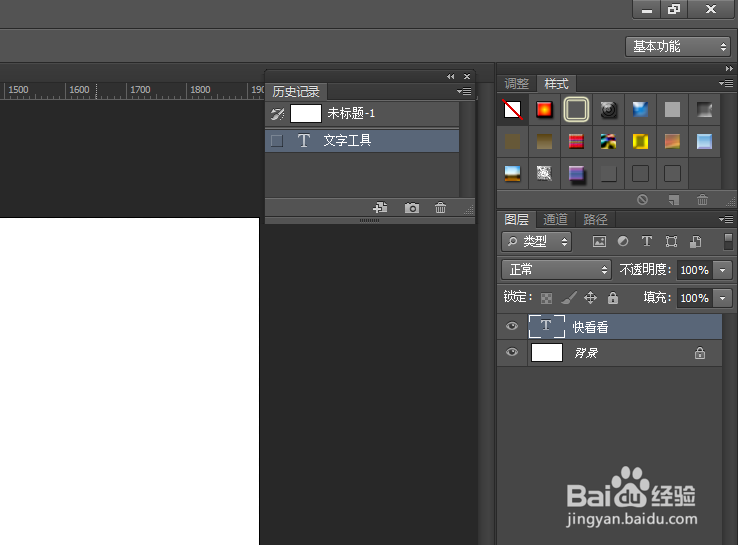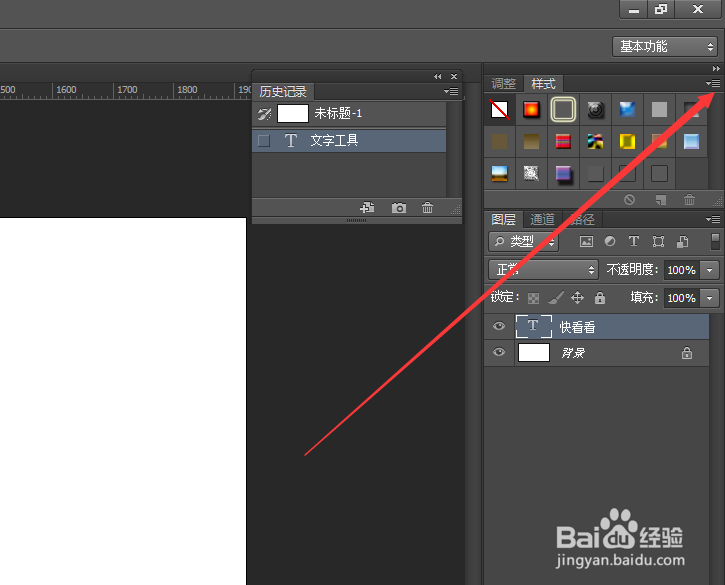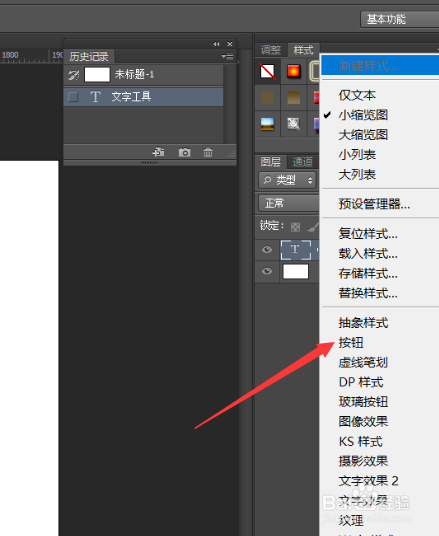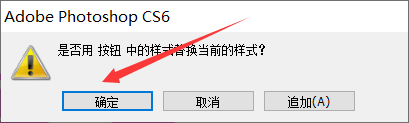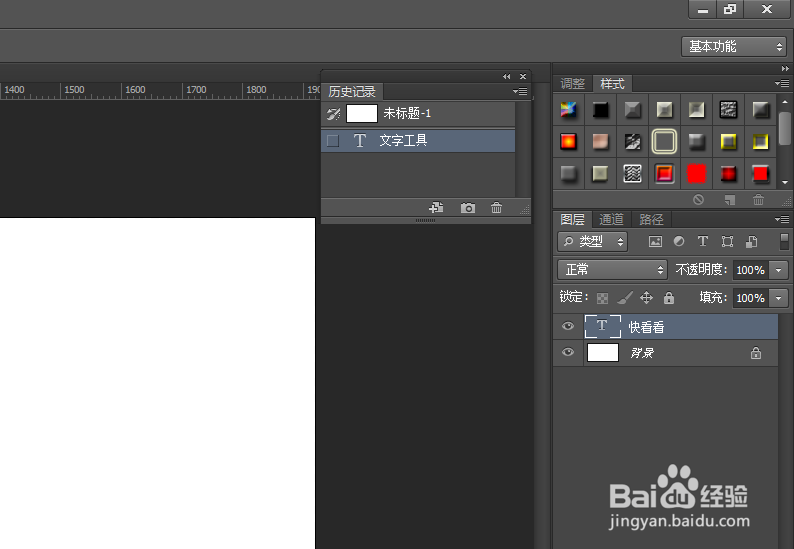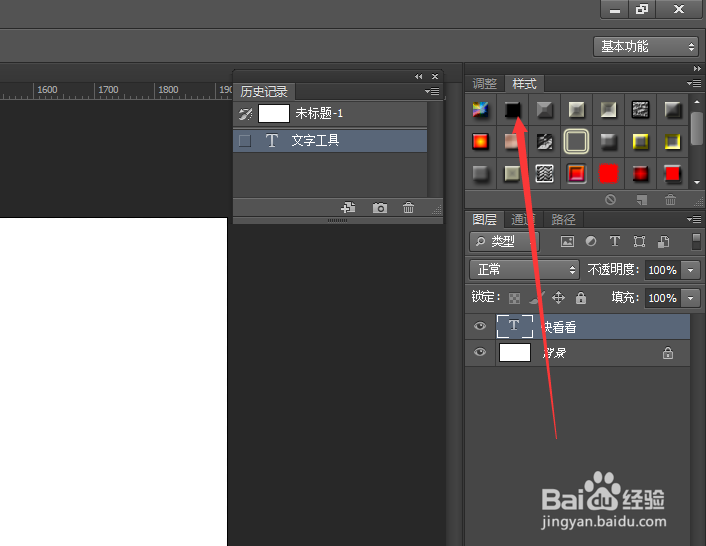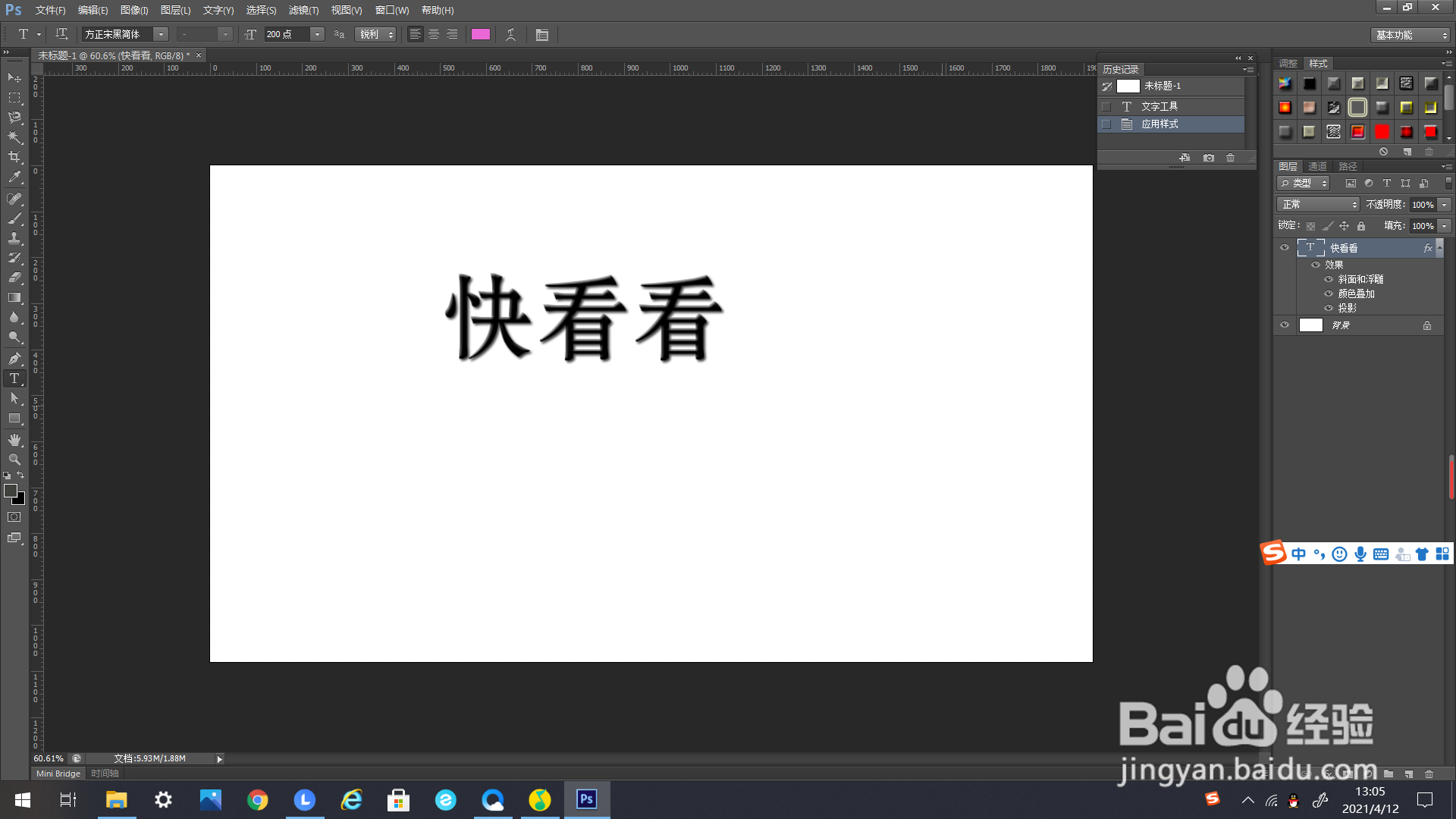PS如何给文字添加“基本黑色”的样式
1、如下图所示,首先打开一个未经编辑的PS文件。
2、使用文字工具编辑文字,输入你想添加样式的文字。
3、如下方箭头所示,找到右上方工具栏里的“样式”。
4、点击出现“样式”一栏的选择框。
5、如下方箭头所示,找到“样式”的编辑框右上方的这个标志。
6、点击这个标志,弹出下选框。
7、在弹出的下选框里找到“按钮”,点击。
8、如下图所示,在弹出追加样式的编辑框里选择确定点击。
9、点击后弹出按钮的样式选择框。
10、如下方箭头所示,找到“样式”的选择框里的“基本黑色”。
11、点击一下,文字的样式就变为“基本黑色”了。
声明:本网站引用、摘录或转载内容仅供网站访问者交流或参考,不代表本站立场,如存在版权或非法内容,请联系站长删除,联系邮箱:site.kefu@qq.com。
阅读量:82
阅读量:50
阅读量:65
阅读量:81
阅读量:72